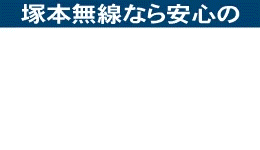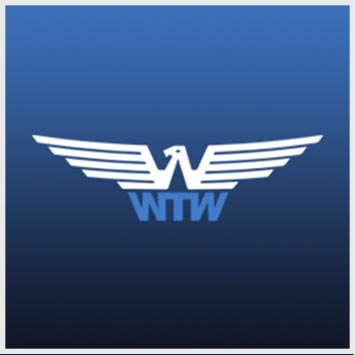��ȓ���
Wi-Fi�l�b�g���[�N�Ŗh�ƃJ�����V�X�e���̍\�z

�J�����ƃ��R�[�_�[�͖����E�L���Œ��ڐڑ��\�I
�^��@(NVR)��Wi-Fi����M�ɑΉ����Ă���@��ł���AWi-Fi�̖����ʐM��IP�l�b�g���[�N�J�����ɐڑ����邱�Ƃ��\�ɂȂ�A
�d���R�[�h�����ŃJ��������y�ɐݒu���邱�Ƃ��\�ł��B
�܂��ʐM��Ԃ������ꏊ�ł�LAN�P�[�u�������[�^�[�Ɛڑ����A���[�^�[�Ƀ��R�[�_�[(NVR)��ڑ�������A�����E�^�悪�\�ɂȂ�܂��B
�u���E�U�ł̊Ď����\�ł���A�l�b�g���[�N�����\�z����A���[�J�������łȂ����u�ł̊Ď����\�ƂȂ�܂��B
2.4GHz/5GHz��Wi-Fi�Ή��ł����肵�������ʐM������
�C���^�[�l�b�g�����������^��E���\

WTW �C�[�O���V���[�Y�́A�^��@�E�J�����͒��ږ����ʐM���s���AWi-Fi���[�^�[�Ȃǂ̃l�b�g���[�N�@���ʓr�p�ӂ���K�v������܂���B
��Wi-Fi���[�^�[���g�p���ăJ�����Ɛڑ����邱�Ƃ͂ł��܂���B
���d�g�ɂ���ăJ�����̃��s�[�^�[���������Őݒ肷��I�[�g���s�[�^�[�@�\�𓋍�
���Q�ȉ𑜓x���L�^�\

�ő�265����f�J�����̍��掿�f������͂ɑΉ�
�]���̖h�ƃJ����(�A�i���O52����f)�̑啝�Ɍ��サ��"��4�{"�̉𑜓x���L�^���A
���͂����f���掿�𗎂Ƃ����ƂȂ�"�t���n�C�r�W�����T�C�Y"�ŋL�^���邱�Ƃŏ؋��\�͂����߂܂��B
�X�}�z�E�p�\�R����p�A�v���ʼn��u�Ď�
�l�b�g�o�R�ʼn��u�n����ł��ڑ����Ď����\
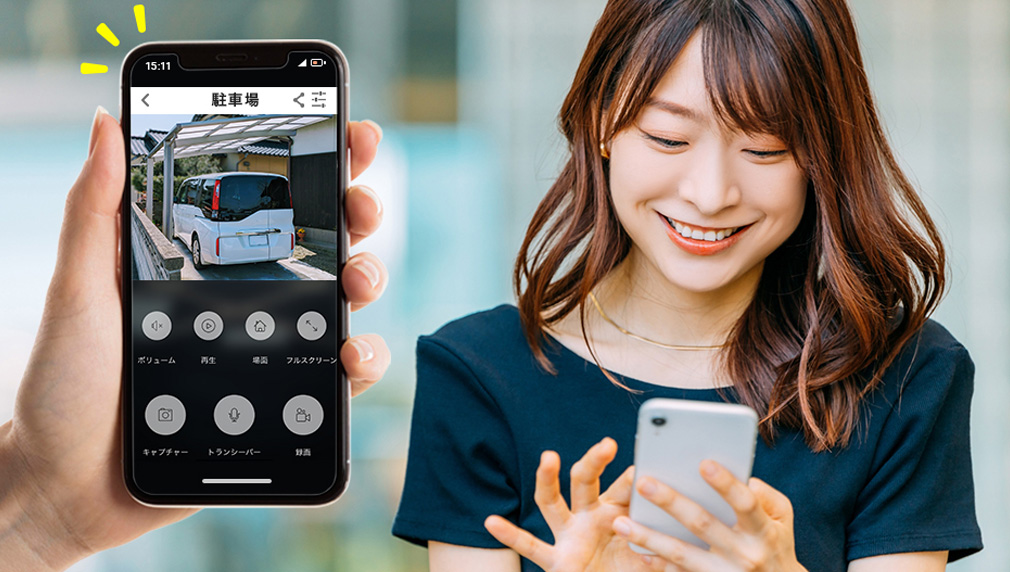
Android�EiPhone�̗��^�C�v��Windows�p�\�R���ɐ�p�̃A�v��(����)���C���X�g�[�����āA�^��@��J�����ɐڑ��ݒ肷��ƌ��݂̃��A���^�C���f����A�^��f���A�@��̈ꕔ�ݒ�ύX�Ȃǂ��l�b�g�o�R�ŕύX���邱�Ƃ��\�ƂȂ�܂��B
�܂��X�}�[�g�t�H���A�v���̏ꍇ�A���̌��m���̒ʒm�ݒ���s�����ƂŁA�J�������œ��������m�����ۂɂ��m�点�Ƃ��Ēʒm���邱�Ƃ��\�I
�J�����Ƀ}�C�N�E�X�s�[�J�[�𓋍ڂ������f���̏ꍇ�A�A�v��������b�������邱�Ƃ��\�ł��B(���p�\�R���A�v���ł̎g�p���̓}�C�N�ڑ�����K�v���������܂�)
�����u�Ď��ɂ̓C���^�[�l�b�g�ڑ����K�v�ł��B
��p�A�v��
���u�������̐ڑ����Ԃɂ���
�X�}�[�g�t�H����PC�A�v���ʼn��u���烊�A���^�C���Ď��̍ہA�T�[�o�[�̍��G��h�����߁A�ő�10��(��)�Őڑ��������I�ɐؒf����d�l�ƂȂ��Ă���܂��B
�펞���u�ł̊Ď���ړI�Ƃ����ꍇ�͖{���i�ł͂����p�����������Ƃ͂ł��܂���̂ł����ӂ��������B
�Ȃ��A�����ؒf��ɂ��炽�߂čĐڑ������Ă����������ƂŎ����ĊJ���邱�Ƃ͉\�ł��B
���T�[�o�[�̍��G��Ԃɂ���Ă�10�����Z���Ȃ�ꍇ���������܂��B
�ڑ���
| �l�b�g���[�N�ڑ��� | |||
 ����}�͂P�̗�Ƃ��Ă��Q�Ɖ������B�v���o�C�_�[�E���[�^�[�Ȃǂɂ���āA�قȂ�ꍇ������܂��B
���p�\�R����A�^��@��A�l�b�g���[�N�̊����ɂ��A�f���̒x���⌇���i�r�f�I���X�j���������邽�߁A�����x�̉f���`���͕ۏł��܂���B
���C���^�[�l�b�g�ʐM���x�͏��Ŏ���2Mbps�ȏ�K�v�ɂȂ�܂��B�i���R�[�_�[���j |
| �C���^�[�l�b�g�̌_��ɂ��� | |||
���Ђ̉��u�Ď��V�X�e���́A�uIP�A�h���X�v�ɑ��ăA�N�Z�X���s���܂��B �v���o�C�_�[�̃T�[�o�[�����e�i���X���ŁAIP�A�h���X���ϓ����Ă��܂��A���Ђ̃V�X�e���ł̓A�N�Z�X���o���Ȃ��Ȃ��Ă��܂����Ƃ��������܂��B �Œ��IP�A�h���X�����_�������܂��ƁA�ϓ����邱�Ƃ��������܂���̂ŁA ��ɓ����IP�A�h���X�ɃA�N�Z�X���邱�Ƃ��\�ɂȂ�܂��B |
| DDNS�T�[�r�X�ɂ��� | |||
DDNS�ɑΉ����Ă��郌�R�[�_�[�͌Œ�IP�A�h���X���擾����K�v�͂������܂��A�����̃T�[�r�X�ׁ̈A�T�[�o�[�̃����e�i���X��}�ȃT�[�r�X�̒�~�ȂǁA���u�Ď����o���Ȃ��Ȃ�\�����������܂��B�������������X�N�̏��Ȃ��^�p�����������������ꍇ�́A�Œ�IP�A�h���X��L����DDNS�̃T�[�r�X�������߂��Ă���܂��B |
| ���R�[�_�[�E�J�����ȊO�̐ݒ�ɂ��� | |||
���Ђ̉��u�Ď��Ή�DVR�́A���[�^�[��f���i���[�^�[�@�\�t�j�Ń|�[�g�̊J����IP�A�h���X�̐ݒ���s���K�v������܂����A���[�^�[��f���͎�ނ������A���Ђł̓T�|�[�g�����Ă��������Ă���܂���B�����������ݒ蓙�ɂ��܂��ẮA�v���o�C�_�[��A�Ǝ҂ɂ��˗������������Ƃ������߂��܂��B |
| Windows8/8.1�ɂ��� | |||
Windows 8.1 �F�uModern UI design�v�ł͓��삢�����܂���B�u�N���V�b�NUI�v�ł��g�p���������B |
| �C���^�[�l�b�g�G�N�X�v���[���[11 �ɂ��� | |||
�݊��\���ݒ�Łu�lj�����web�T�C�g�v�ɂ��g�p�ɂȂ肽�����i��IP�A�h���X����͂��Ă��g�p���������B ���܂����߂ɁAInternet Explorer���Ǘ��҂Ƃ��ċN�����ĉ������B (1)Windows�̃X�^�[�g�{�^�����N���b�N���܂��B (2)�u���ׂẴv���O�����v���N���b�N���āA�mInternet Explorer�n���E�N���b�N���m�Ǘ��҂Ƃ��Ď��s�n���N���b�N���Ă��������B (3)Internet Explorer 11 �́u�c�[���v�ˁu�݊��\���ݒ�v���N���b�N���܂��B (4)�݊��\���ݒ��ʂŁA�u�lj�����web�T�C�g�v�ɂ��g�p�ɂȂ肽�����i��IP�A�h���X����͂��A�u�lj��v�{�^�����������Ă��������B |
1.Internet Explorer 11���Ǘ��҂Ƃ��Ď��s����
Internet Explorer 11���Ǘ��҂Ƃ��Ď��s����ɂ́A
�ȉ��̑���菇���s���Ă��������B
�N�����Ă���Internet Explorer 11�����ׂďI�����܂��B
�u�X�^�[�g�v���u���ׂẴA�v���v�̏��ɍ��N���b�N���܂��B
�uWindows�A�N�Z�T���v�����N���b�N���A
�uInternet Explorer�v���E�N���b�N���āA
�\�����ꂽ�ꗗ����u�Ǘ��҂Ƃ��Ď��s�v�����N���b�N���܂��B
�u���[�U�[�A�J�E���g����v���\������܂��B
�u�͂��v�����N���b�N���܂��B
2.�݊��\���ݒ�
Internet Explorer 11�́u�c�[���v���u�݊��\���ݒ�v�����N���b�N���܂��B
�u�lj�����Web�T�C�g�v��DVR��NVR��IP�J������
IP�A�h���X����͂��u�lj��v�����N���b�N���܂��B
���ł�IP�A�h���X�����͂���Ă���ꍇ�́A
���̂܂܁u�lj��v�����N���b�N���܂��B
�u����v�����N���b�N�����
Internet Explorer 11���X�V����܂��B
Internet Explorer 11���
�ēxInternet Explorer 11���Ǘ��҂Ƃ��Ď��s���Ă��������B
3.�����������ł��\�t�g�E�F�A�̎��s�܂��̓C���X�g�[����������
Internet Explorer 11�́u�c�[���v��
�u�C���^�[�l�b�g�I�v�V�����v�����N���b�N���܂��B
�u�ڍאݒ�v�^�u�����N���b�N���܂��B
�u�Z�L�����e�B�v�̒���
�u�����������ȏꍇ�ł��\�t�g�E�F�A�̎��s�܂��̓C���X�g�[����������v��
�`�F�b�N�����܂��B
�u�K�p�v�����N���b�N���܂��B
�uOK�v�����N���b�N���܂��B
Internet Explorer 11���
�ēxInternet Explorer 11���Ǘ��҂Ƃ��Ď��s���Ă��������B
4.ActiveX�R���g���[���Ȃǂ̃E�F�u�u���E�U�̎��s��L���ɂ���
Internet Explorer 11�́u�c�[���v��
�u�C���^�[�l�b�g�I�v�V�����v�����N���b�N���܂��B
�u�Z�L�����e�B�v�^�u���u���x���̃J�X�^�}�C�Y�v�����N���b�N���܂��B
ActiveX�R���g���[���ł̃}���E�F�A��\�t�g�E�F�A�̎��{ �L���ɂ���
ActiveX�R���g���[���ƃv���O�C���̎��s �L���ɂ���
ActiveX�R���g���[���ɑ��Ď����I�Ƀ_�C�A���O��\�� �L���ɂ���
ActiveX�t�B���^�[��L���ɂ��� �L���ɂ���
ActiveX���x���Ȃ��Ŏg�p���邱�Ƃ����F�ς݂̃h���C���ɂ̂�����
�L���ɂ���
�X�N���v�g���b�g�̋��� �_�C�A���O��\������
�X�N���v�g�����s���Ă����S���ƃ}�[�N����Ă��Ȃ�ActiveX�R���g���[���̏������ƃX�N���v�g�̎��s �_�C�A���O��\������
�X�N���v�g�����s���Ă����S���ƃ}�[�N����Ă���ActiveX�R���g���[���̃X�N���v�g�̎��s ���P �L���ɂ���
�o�C�i���r�w�C�r�A�[�ƃX�N���v�g�r�w�C�r�A�[ �L���ɂ���
�O�����f�B�A�v���[���[���g�p���Ȃ�Web�y�[�W�̃r�f�I��A�j���[�V������\������ �L���ɂ���
�������ꂽActiveX�R���g���[���̃_�E�����[�h �_�C�A���O��\������
�O��g�p����Ȃ�����ActiveX�R���g���[�����x���Ȃ��Ŏ��s���邱�Ƃ������� �L���ɂ���
��������ActiveX�R���g���[���̃_�E�����[�h �_�C�A���O��\������
�^��ڈ�
| �J�����䐔�Ƙ^�掞�ԁi���j�̖ڈ� |
| �r�b�g���[�g | 2TB��HDD���ڎ��̘^��@ �^�悷��R�}����15fps/�b�̏ꍇ |
|||||||||
| 1�� | 2�� | 3�� | 4�� | 5�� | 6�� | 7�� | 8�� | 9�� | 10�� | |
| 2048 | 97�� | 48�� | 32�� | 24�� | 19�� | 16�� | 13�� | 12�� | 10�� | 8�� |
�X�y�b�N
WTW-EG2610WHAX
IP�J�����V���[�Y�p 12.5�C���`�f�B�X�v���C��̌^�l�b�g���[�N�r�f�I���R�[�_�[(Wi-Fi NVR) 10ch���f��
| �^�� | WTW-EG2610WHAX |
| ���i�T�v | IP�J�����V���[�Y�p 12.5�C���`�f�B�X�v���C��̌^�l�b�g���[�N�r�f�I���R�[�_�[(NVR) 10ch |
| �H���v�F�ؔԍ� | 210-226835 |
�n�[�h�E�F�A���\
| �y�f���z | |
| �f������ | 10���́i�l�b�g���[�N�ڑ��j �����͉𑜓x��5MP�J�����܂őΉ� |
| �f���o�� | 1���C���o�́iHDMI�[�q�j |
| �f�B�X�v���C | 12.5�C���`�f�B�X�v���C���� ���f�B�X�v���C�𑜓x��1024�~768 |
| �������� | �}�C�N�t���J��������̓��� |
| �����o�� | HDMI�[�q�~1 3.5mm�I�[�f�B�I�v���O�~1 |
| �y�V�X�e���z | |
| SATA�f�o�C�X | SATA�iHDD�~1�j�@���ő�8TB |
| �O�t��HDD | �� |
| �Z���T�[���E�o�� | �� |
| PTZ | �L ���l�b�g���[�N�f�[�^�ʐM���� |
| Wi-Fi | Wi-Fi 802.11a/b/g/n/ac/ax�i2.4GHz/5GHz�j |
| Wi-Fi�ʐM�K�i | WEP / WPA / WPA2 |
| USB | USB2.0 �~ 2�i���ʁ~2�j ���}�E�X����EUSB�t���b�V���������ɂ��o�b�N�A�b�v����p |
�\�t�g�E�F�A���\
| �y�\���z | |
| �\���t���[�����[�g | �e�`�����l���ő�15fps / 10�`�����l�����v150fps |
| �\���𑜓x | 1920�~1080 / 1440�~900 / 1280�~1024 |
| �\�����[�h | 1��� / 4���� / 8���� / 10���� |
| �y�^��z | |
| �f�����k | ������f�����k���� |
| �^��𑜓x | 1920�~1080(1080p) / 2304�~1296 / 2876�~1624 |
| �^�惂�[�h | �蓮 / ���[�V���� / �X�P�W���[�� |
| �^��t���[�����[�g�iNTSC�j | �ő�15fps |
| �y���z | |
| �Đ�����ʕ\�� | 500����f�ł̃J�����ڑ����F2��� 365����f�݂̂̃J�����ڑ����F4��� ��500����f��365����f�J���������݂��Ă���ꍇ��2��ʂƂȂ�܂��B |
| �Đ���ʌ������@ | �J�����_�[����̓������� |
| �Đ����f�W�^���Y�[�� | �L ���}�E�X�ňʒu��I�� |
| �ۑ��}�� | HDD |
| �y�l�b�g���[�N�z | |
| ȯ�ܰ�����̪�� | 10 / 100 �C�[�T�[�l�b�g / Wi-Fi�����@ |
| �����Đ� | �J�����_�[����̓������� |
| �A�v���P�[�V���� | Windows 10 / 11 |
| CMS�\�t�g | WTW EAGLE |
| �Ή��X�}�[�g�t�H���E�A�v���� | iPhone / Android �F WTW-EAGLE |
| �v���g�R�� | TCP/IP / DHCP / P2P |
| �X�}�[�g�t�H���A�v������̉��u���샆�[�U�[�� | 2���[�U�[ ���ʐM�ɂ�蓯���ڑ����s���Ɛڑ����s����ɂȂ�ꍇ���������܂��B |
| �y�o�b�N�A�b�v�z | |
| �ޯ����߲���̪�� | USB2.0 |
| �l�b�g���[�N�o�b�N�A�b�v | �L |
| �o�b�N�A�b�v�f�o�C�X | USB �t���b�V���������[ ���o�b�N�A�b�v�����^��f���f�[�^�͎����㈳�k�����ƂȂ邽�߁A�Đ��ɑΉ����郁�f�B�A�v���C���[���ʓr�K�v�ł��BVLC�v���C���[�ȂǂōĐ����\�ł��B |
| �y�A���[���z | |
| ���[�V�����^��@�\ | �L |
| ���[�V�����G���A�ݒ� | �L(18�~22) |
| ���[�V�������x�ݒ� | �L(5�i�K) |
| �yOSD�EDVR Control�z | |
| ���� | ���{�� |
| �V�X�e���A�b�v�O���[�h | USB / �l�b�g���[�N���� |
| ���� | �}�E�X�ł̑��� (��{����͑S�ă}�E�X�݂̂ƂȂ�܂��B) |
�{��
| �y�d���E�{�́E���̑��z | |
| �{�̍ގ� | �A���~�j�E���E�v���X�`�b�N |
| �{�̔z�F | �O���[�E�u���b�N |
| �{�̊O�`���@ | �A���e�i�E�X�^���h�܂ށF300�iW�j�~365�iH�j�~195�iD�jmm �{�̂̂݁F300�iW�j�~226�iH�j�~48�iD�jmm |
| �{�̏d�� | �{�̂̂݁F��1.2kg (HDD�܂܂�) �X�^���h�܂ށF��1.32kg (HDD�܂܂�) |
| ����\���͉��x | 0�`40�x |
| ����\���͎��x | 10�`90���@�����I������� |
| ����d�� | 12V / �ő�60W |
| ���l | �^��@�E�J�����͒���I�Ɏ����ċN�����s���܂��B �ċN�����͗����オ��܂Ř^�悪�r���ꍇ���������܂��B �܂��ċN����͉f�������\�������������\���ɖ߂�܂��B |
| ��WTW-EG2610WHAX�̎d�l�E�F�E�`��E�X�y�b�N���\�������ύX�ɂȂ�ꍇ������܂��B |
���i�w��
WTW-EG2610WHAX
- IP�J�����V���[�Y�p 12.5�C���`�f�B�X�v���C��̌^�l�b�g���[�N�r�f�I���R�[�_�[(Wi-Fi NVR) 10ch���f��
-
���ʉ��i
HDD�e�� 2TB�F67,800�~�i�ō��j
HDD�e�� 4TB�F82,100�~�i�ō��j
HDD�e�� 8TB�F108,500�~�i�ō��j